Cómo habilitar o deshabilitar el sistema operativo compacto en Windows 10, 11
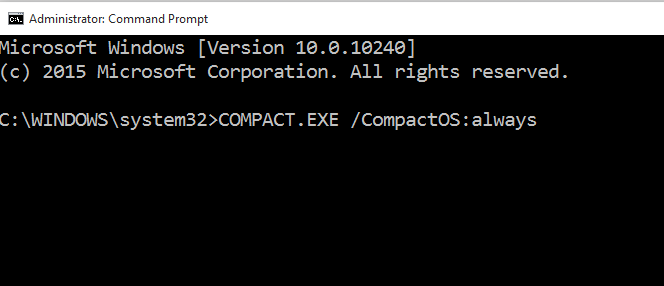
- 2482
- 79
- Hugo Vera
Windows 10 ofrece una nueva característica que se conoce como compacto sistema operativo. El proceso de creación de un sistema operativo compacto, o de compactar el sistema operativo por así decirlo, garantiza que Windows almacene sus archivos en forma comprimida, liberando así mucho espacio en disco. Sin esta función en su lugar, los archivos individuales pueden usar mucho almacenamiento, lo que puede ser realmente problemático si tiene menos almacenamiento en su dispositivo para comenzar. Esta característica es particularmente útil cuando se trata de teléfonos y tabletas, ya que generalmente poseen un espacio menor que su PC o computadora portátil promedio.
Leer: Cómo limpiar archivos innecesarios en Windows 10
Esta característica ha demostrado ser mejor que el Windows 8.1 Wimboot. Wimboot, a pesar de ser una característica de comprimir, tenía todos los archivos del sistema repletos en la carpeta Wimboot, mientras que Compact OS puede administrar archivos individualmente para maximizar la utilidad de espacio de disco óptimo.
Por supuesto, ninguna característica única puede ser perfecta. Esta característica también tiene algunos defectos, principalmente el hecho de que al usarla, está intercambiando un mejor funcionamiento de su dispositivo por un poco de espacio de disco adicional. El rendimiento del dispositivo tropezará un poco, pero esto no debería disuadirlo de hacer uso de la característica eficiente, a menos que su espacio de almacenamiento se esté agotando o sea muy escaso.
Tabla de contenido
- Cómo habilitar compacto sistema operativo
- Cómo deshabilitar el sistema operativo compacto
- Cómo verificar si Compact OS está habilitado en su PC
Cómo habilitar compacto sistema operativo
- Buscar CMD En la búsqueda de Windows 10.
- Haga clic derecho y elija ejecutar como administrador

- Alternativamente, puede usar las teclas de acceso directo con Windows (icono de Windows) + X para obtener este cuadro de opciones.
- En la ventana del símbolo del sistema que se abre, escriba este comando:
COMPACTO.Exe /compactos: siempre
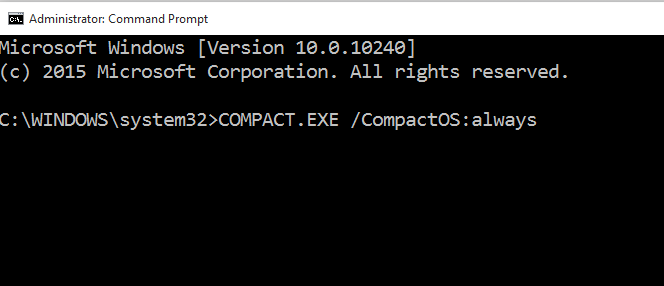
- Esto hará que Windows 10 comprimir sus archivos y, como resultado, liberarse alrededor de 1 a 1.5 GB de espacio (por 32 bits) y alrededor de 2.65 GB (por 64 bits).
Cómo deshabilitar el sistema operativo compacto
En caso de que sienta que ya tiene suficiente espacio en disco y no desea comprometer la calidad del rendimiento, incluso mínimamente, puede continuar y deshabilitar el sistema operativo compacto. Este proceso también se puede utilizar para deshabilitar el sistema operativo compacto si su sistema ya lo ha estado ejecutando sin tener que habilitarlo.
Sin embargo, Windows solo ejecutará automáticamente el sistema operativo compacto cuando encuentre que su sistema se beneficiará de la misma. Puede ser dañino si desea deshabilitarlo si Windows lo ha habilitado para usted, o es posible que desee considerar eso.
Así es como deshabilitar el sistema operativo compacto:
- Haga clic derecho en el borde izquierdo más bajo de la pantalla, o haga clic derecho directamente en el botón Inicio y haga clic en el símbolo del sistema (Administrador) de las opciones que se muestran.
- También puede usar teclas Windows+X para activar el cuadro de opción.
- En la ventana del símbolo del sistema, escriba:
COMPACTO.Exe /compactos: nunca
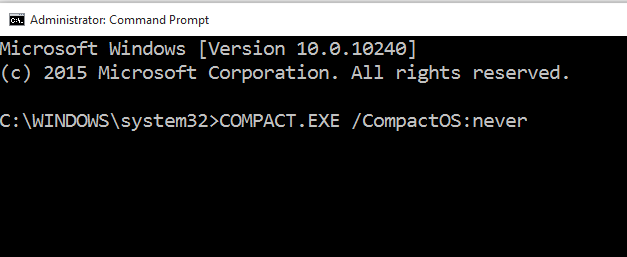
Si solo desea saber si el sistema operativo compacto funciona en su sistema o no, deberá usar nuevamente el símbolo del sistema. Estos son los pasos a seguir:
Cómo verificar si Compact OS está habilitado en su PC
- Haga clic derecho en el botón Inicio o use Windows+X para obtener el cuadro de opciones.
- Elija el símbolo del sistema (administrador). En la ventana del símbolo del sistema, escriba:
Compact /Compactos: consulta
- Si el sistema operativo compacto se está ejecutando, la ventana del símbolo del sistema le informará con “El sistema está en el estado compacto. Permanecerá en este estado a menos que un administrador lo cambie."
- Si el símbolo del sistema dice que Windows no está ejecutando un sistema operativo compacto, esto se mostrará: “El sistema no está en el estado compacto porque Windows ha determinado que no es beneficioso para este sistema."
- « Cómo configurar el mantenimiento programado en Windows 10
- Cómo ver y eliminar el historial de grabación de la búsqueda de voz de Google »

